- Autor Jason Gerald [email protected].
- Public 2023-12-16 11:06.
- Última modificación 2025-01-23 12:15.
Su cuenta de AOL puede tener hasta siete nombres de pantalla. Sin embargo, el primer nombre que registra en su cuenta es el nombre de la pantalla principal y no se puede cambiar. Los otros nombres de pantalla que cree se pueden cambiar o eliminar. Siga leyendo desde el paso 1 para averiguar cómo agregar un nombre de usuario a su cuenta de AOL.
Paso

Paso 1. Visite la página del nombre de la pantalla:
my.screenname.aol.com.
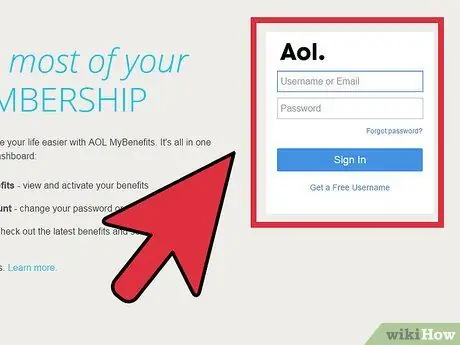
Paso 2. Inicie sesión en su cuenta usando el nombre de pantalla principal y la contraseña en los campos provistos
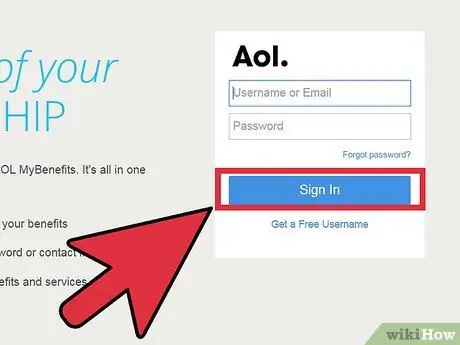
Paso 3. Haga clic en Iniciar sesión
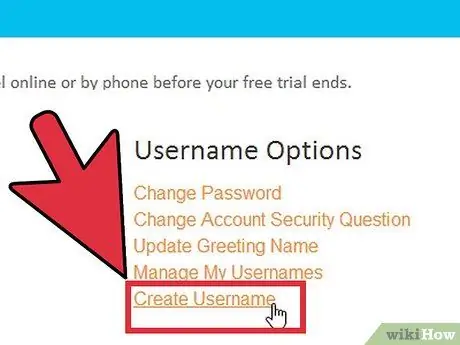
Paso 4. Haga clic en Crear nombre de usuario
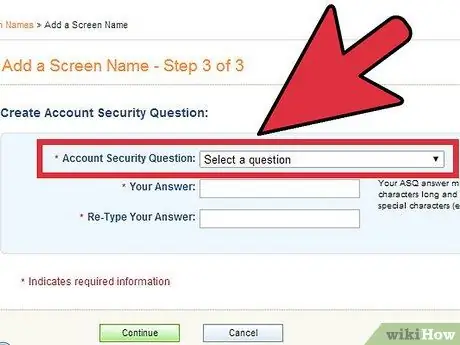
Paso 5. Ingrese la respuesta a su pregunta de seguridad en el campo Respuesta
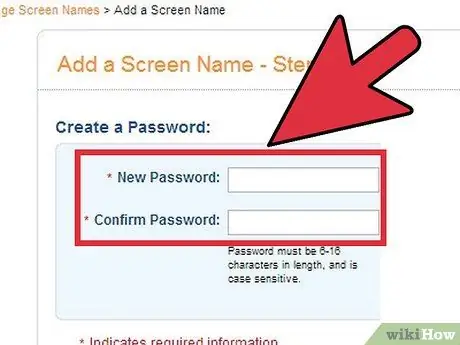
Paso 6. Siga las instrucciones en pantalla e ingrese su contraseña
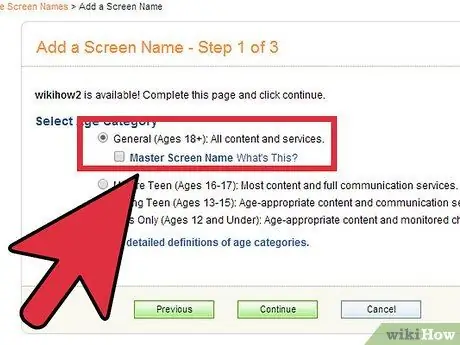
Paso 7. Seleccione la configuración del Control parental
Puede elegir si la cuenta es solo para adultos, adolescentes o niños.






